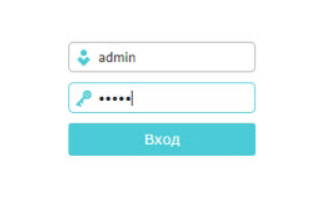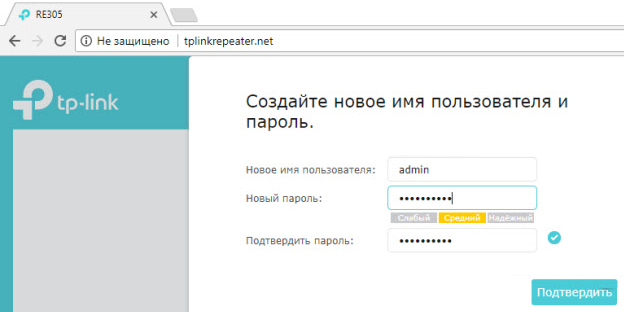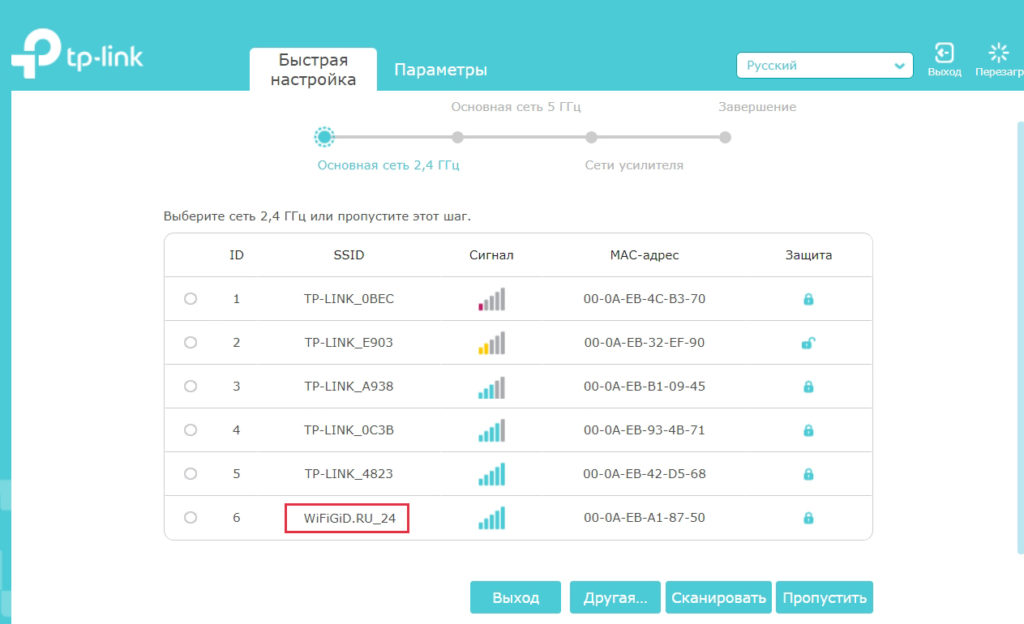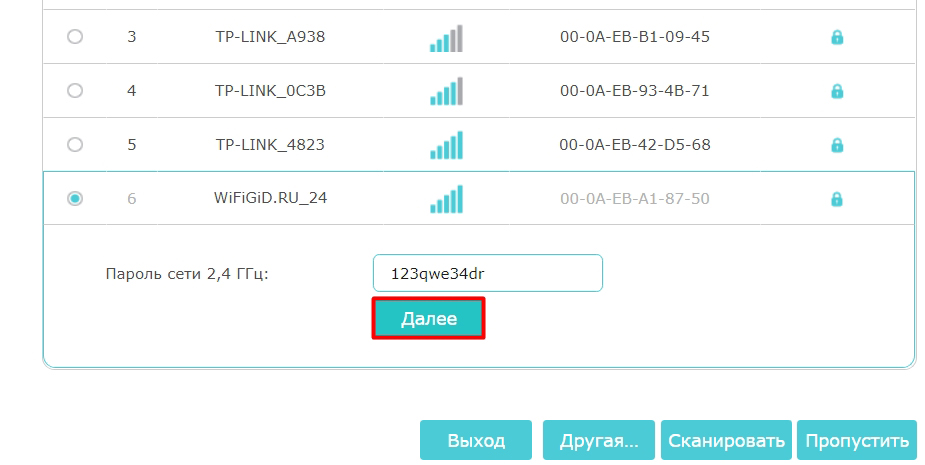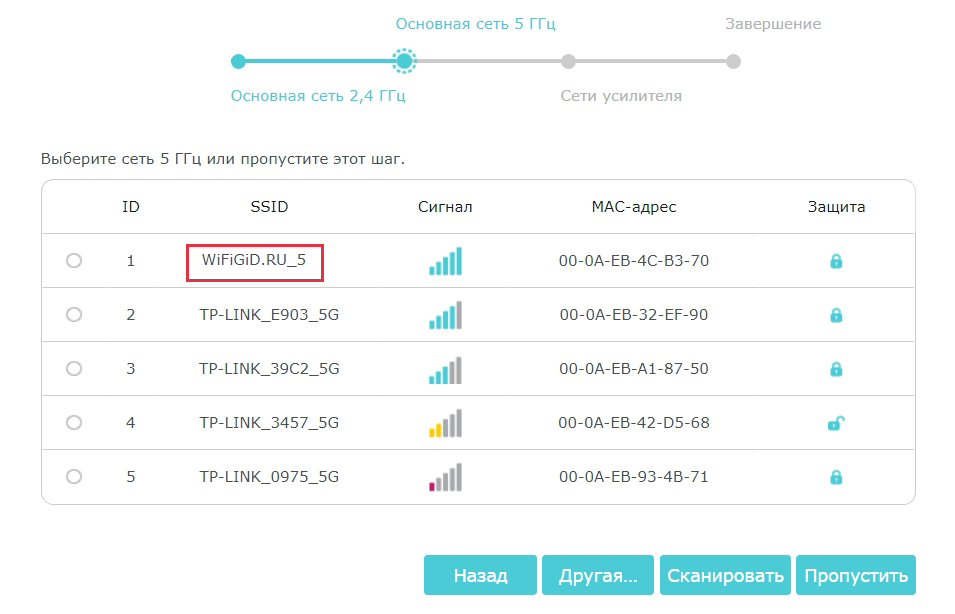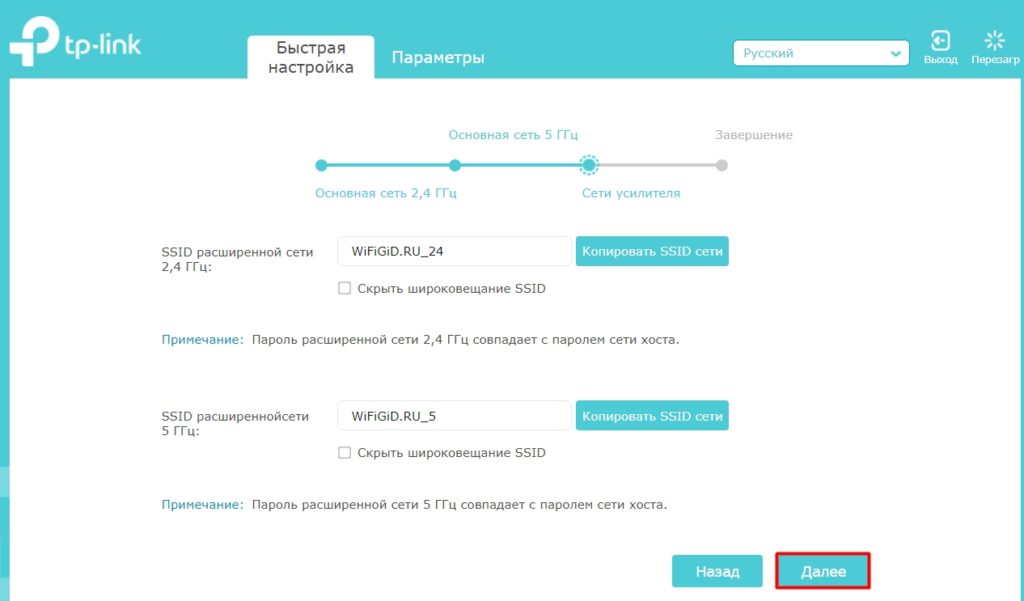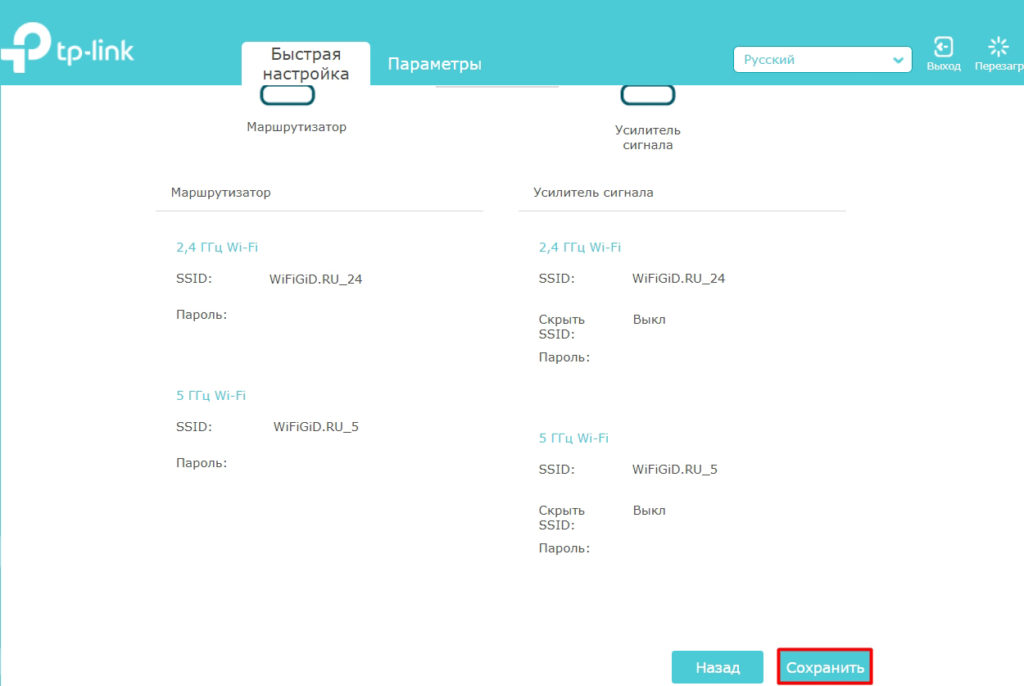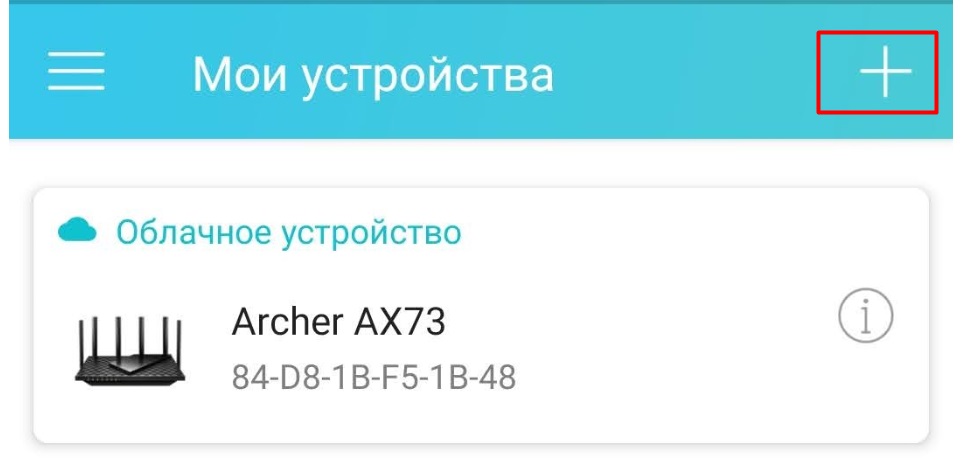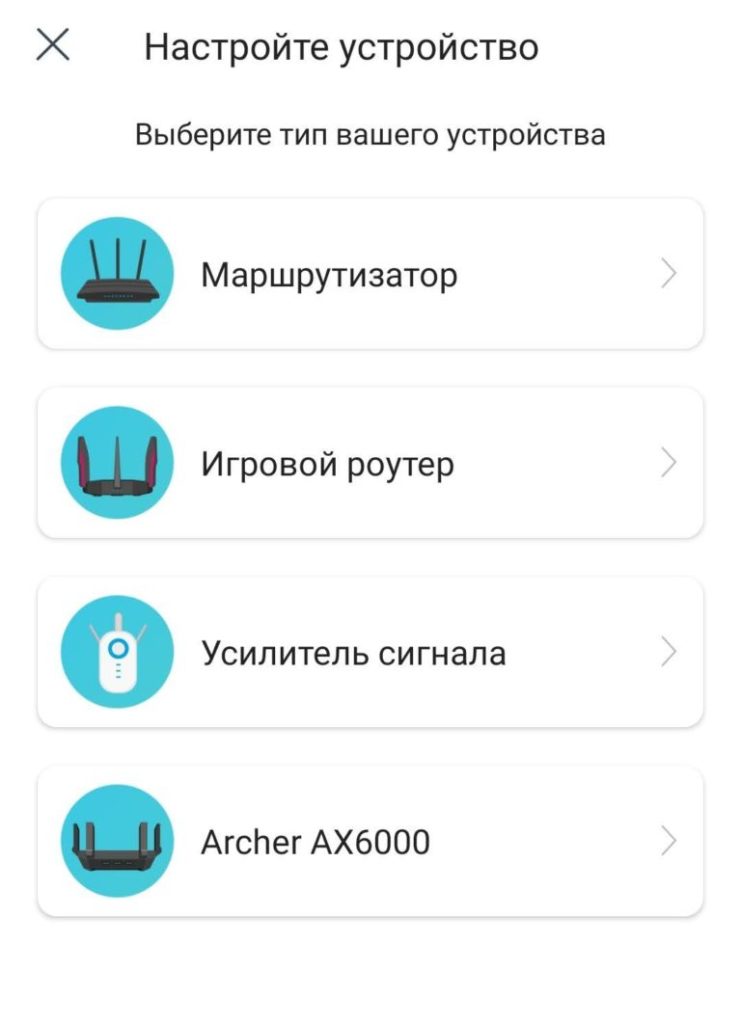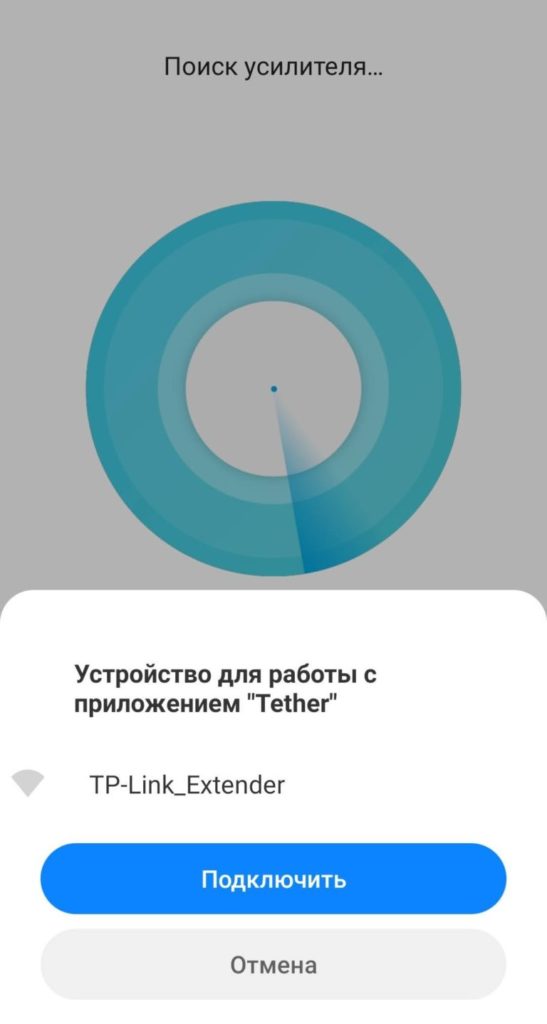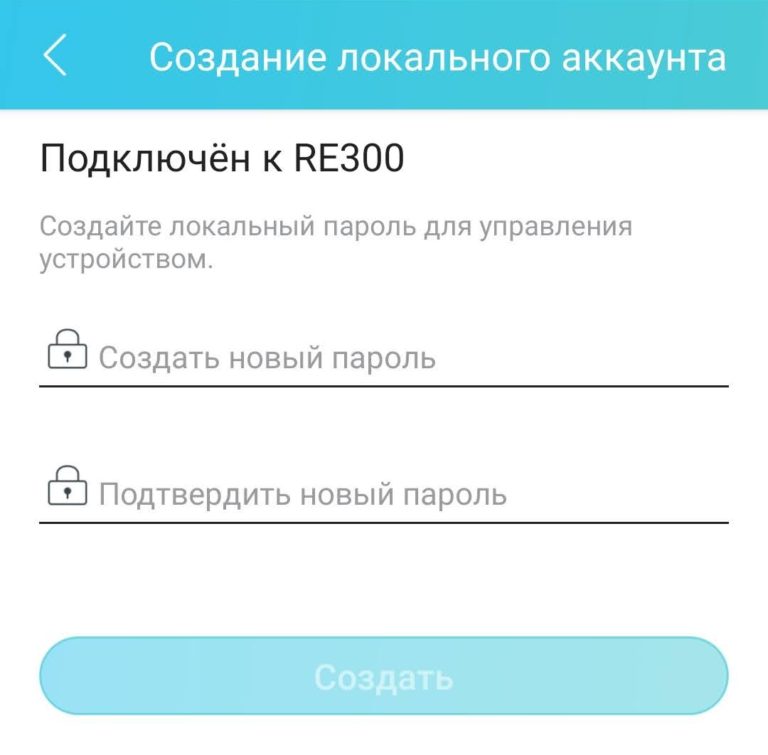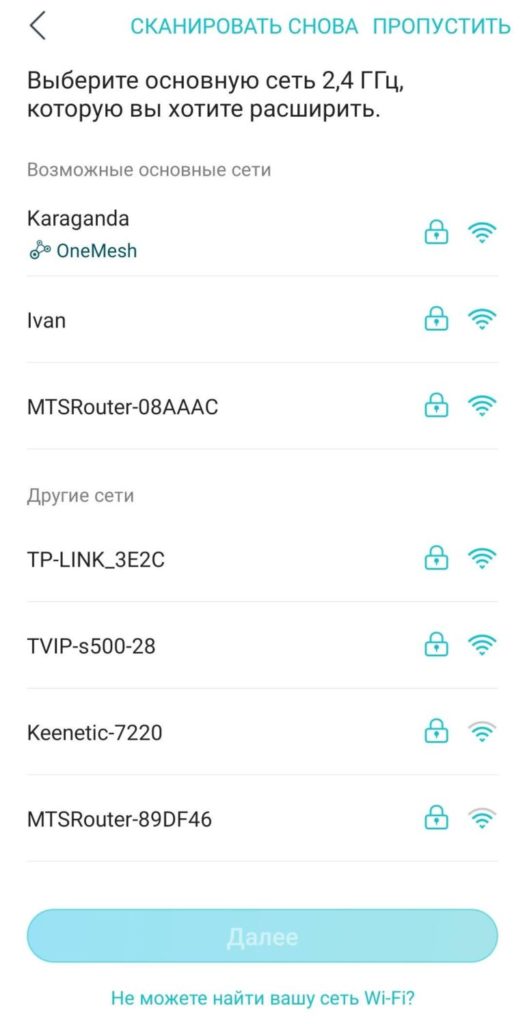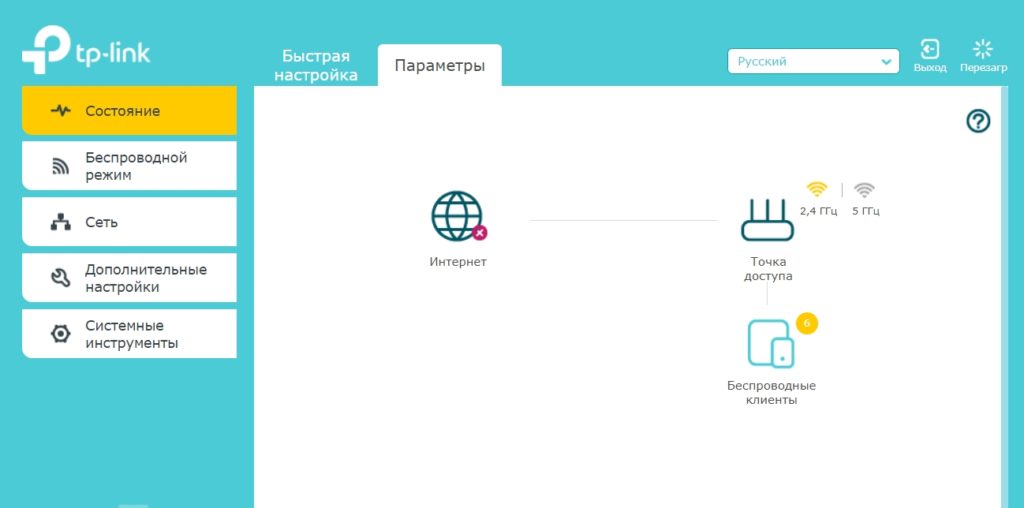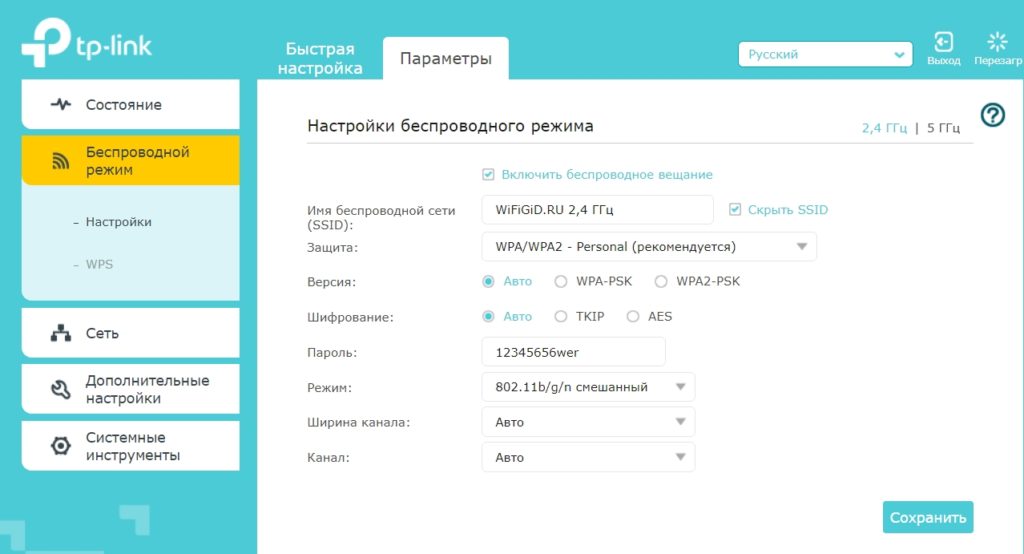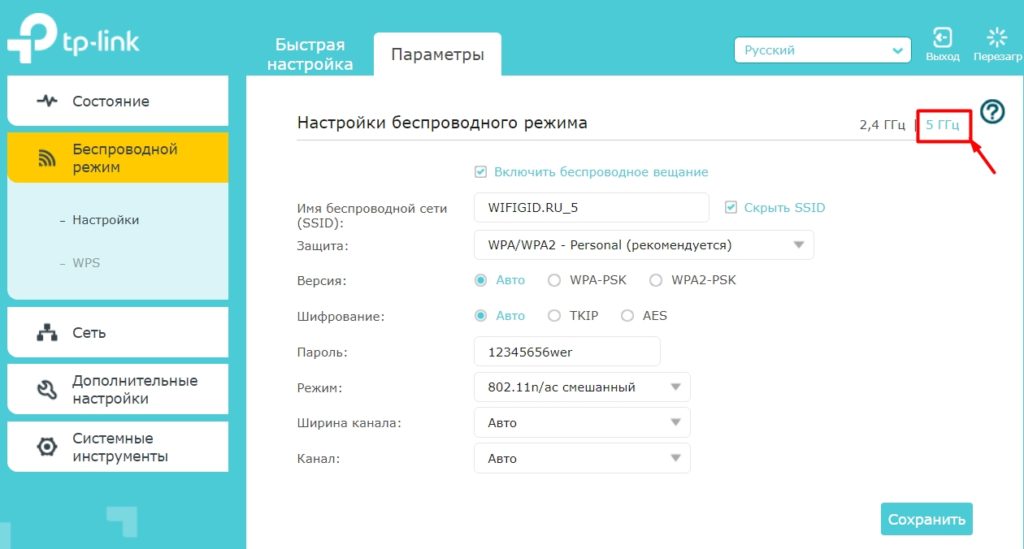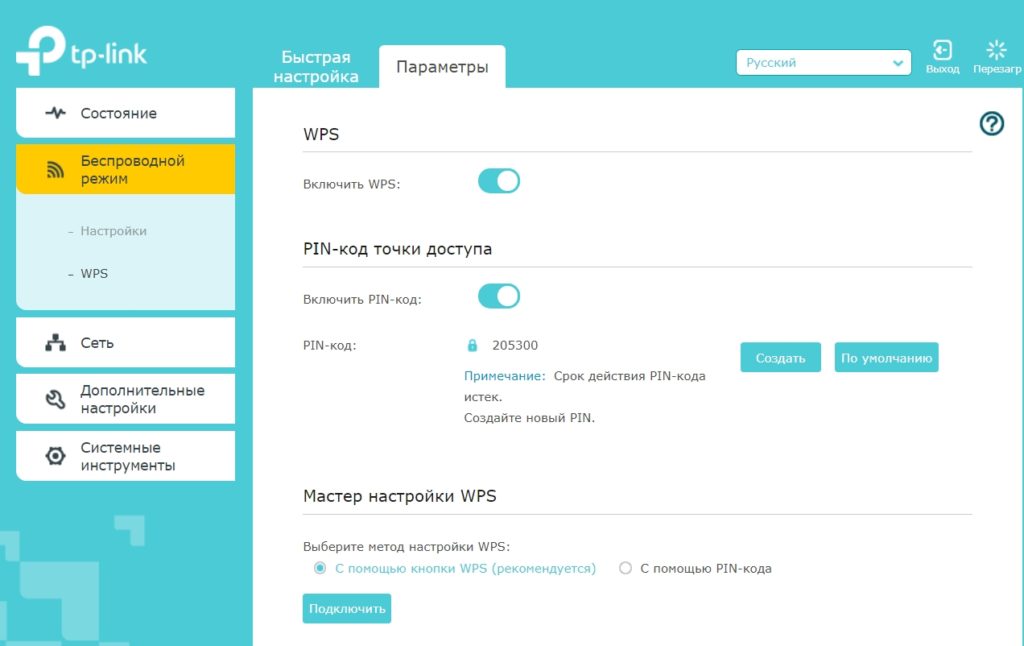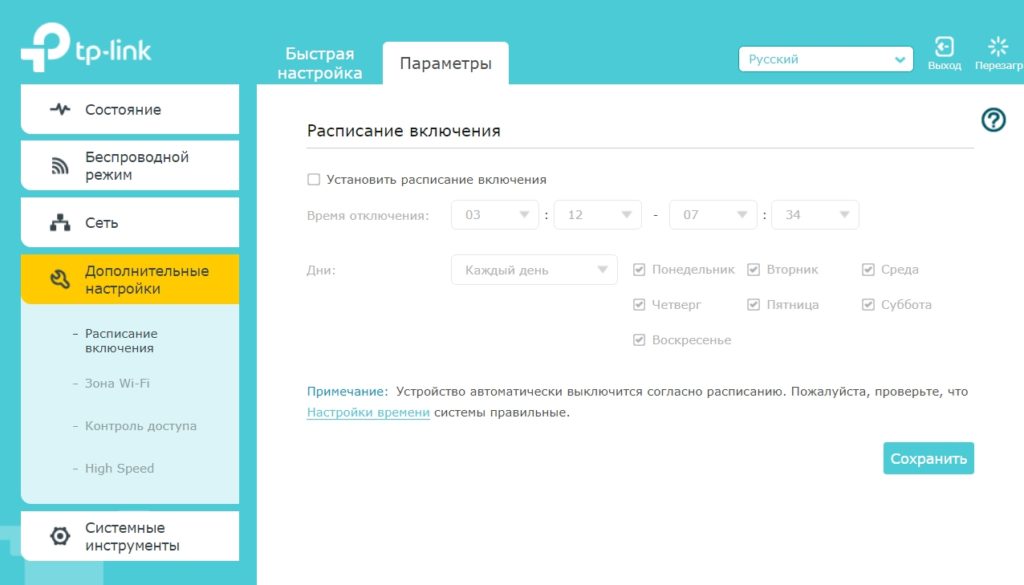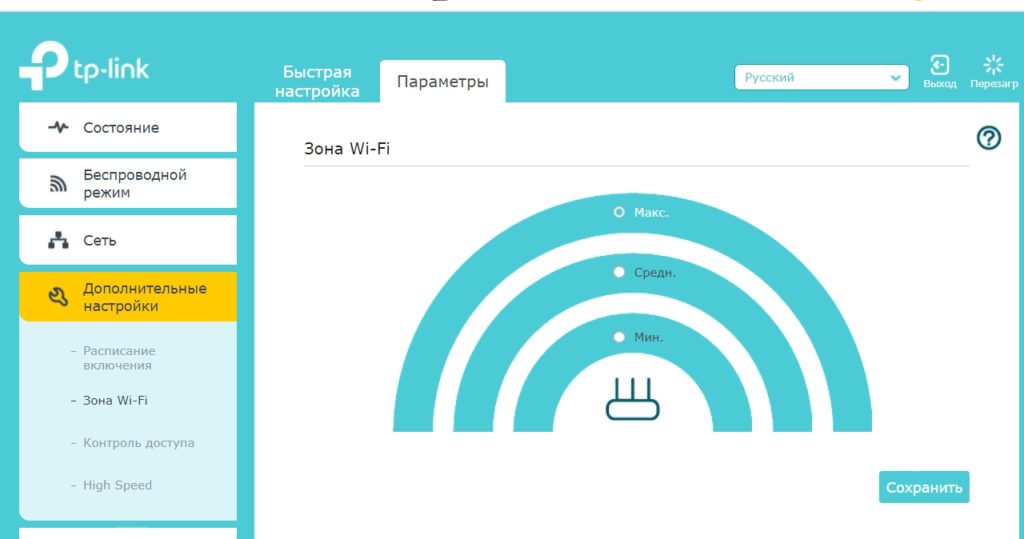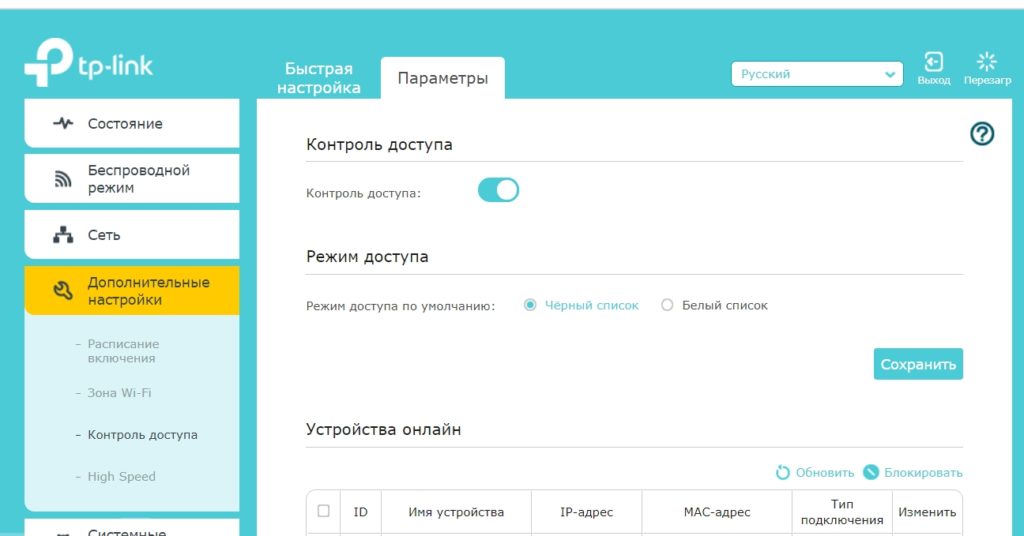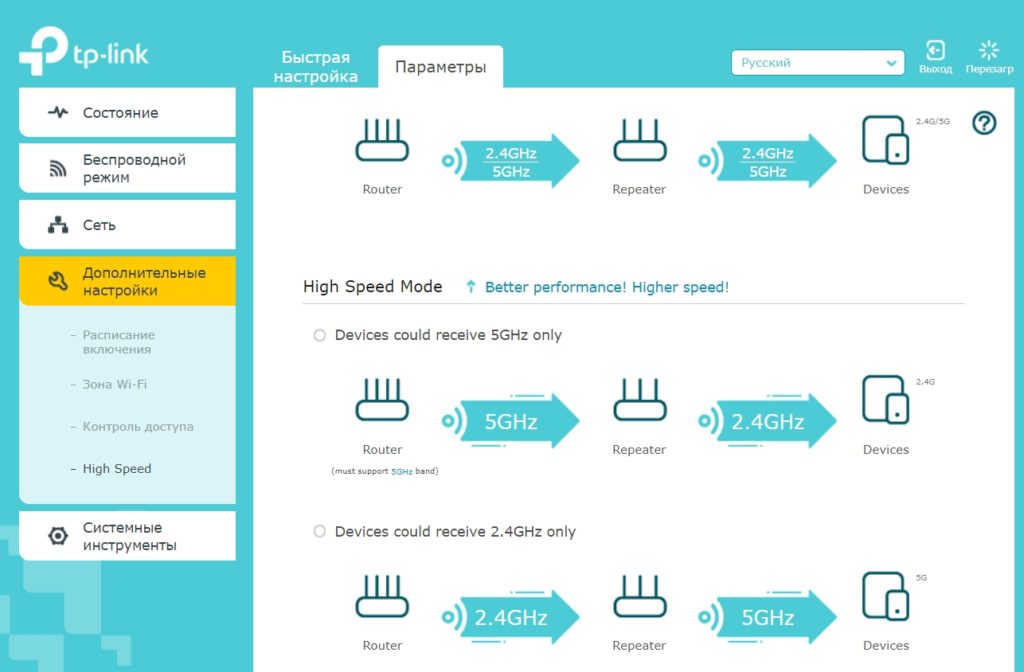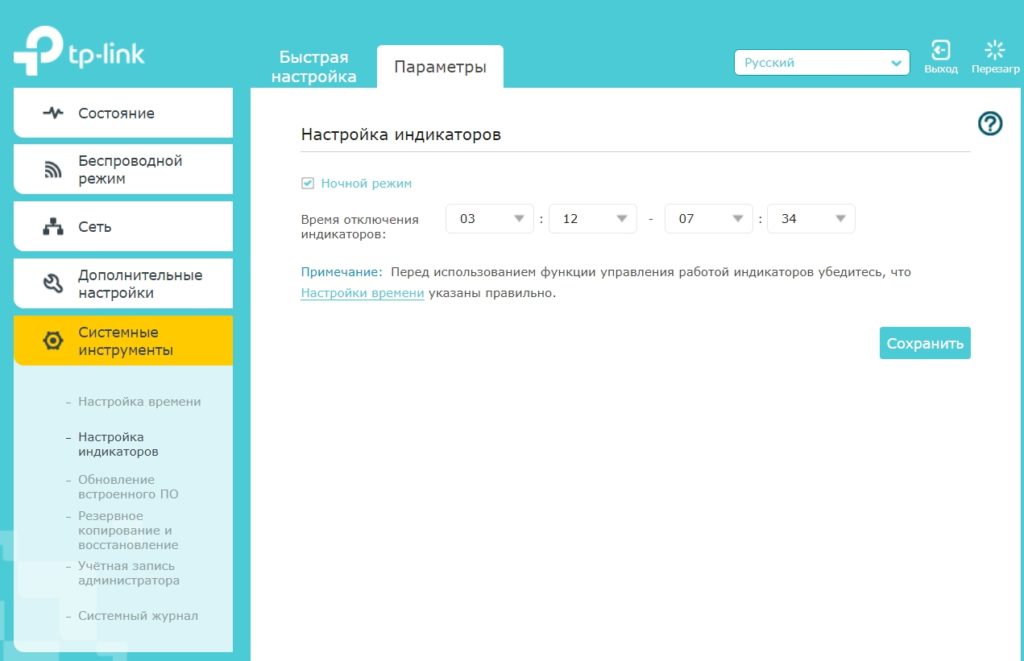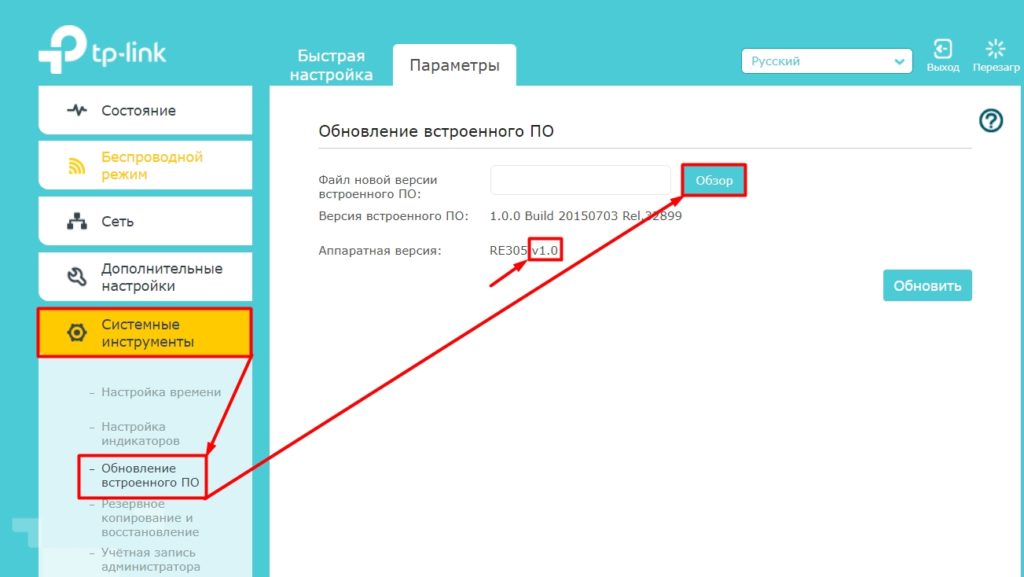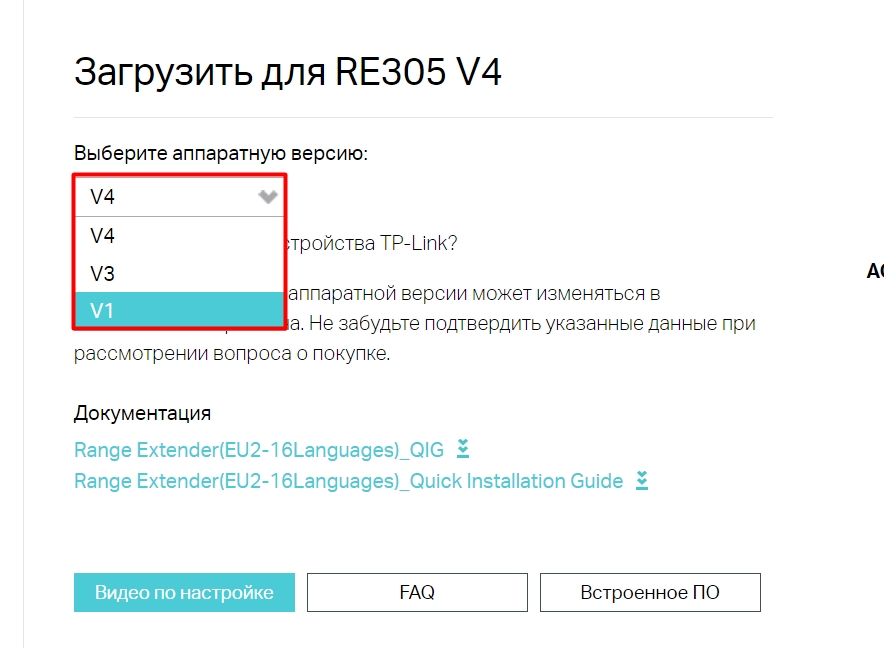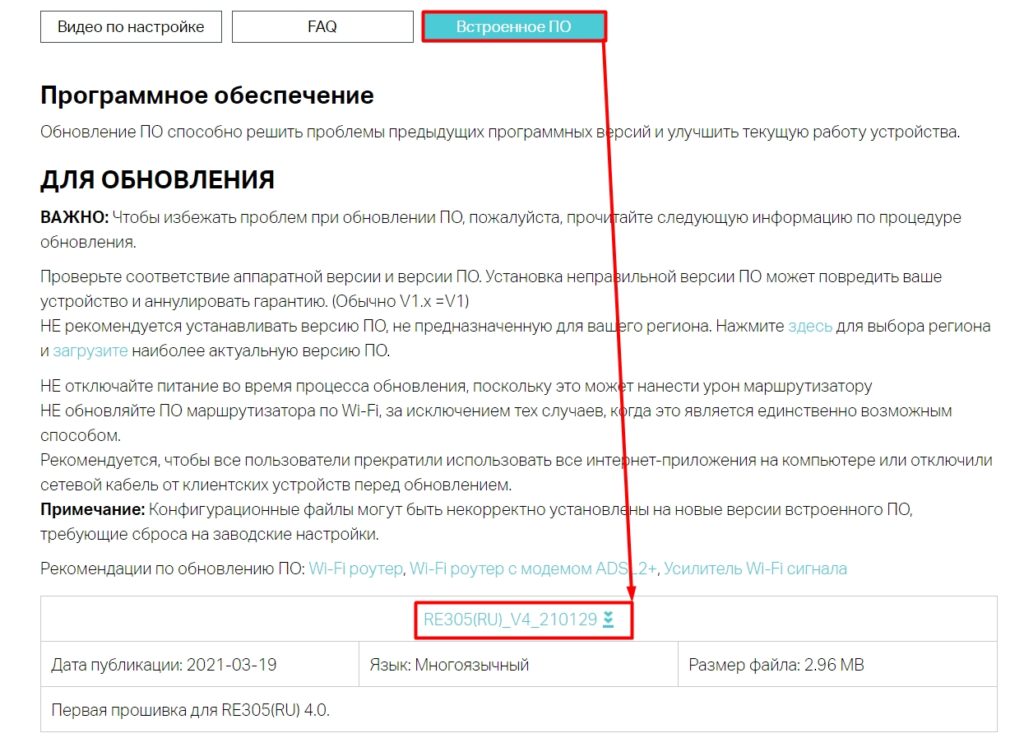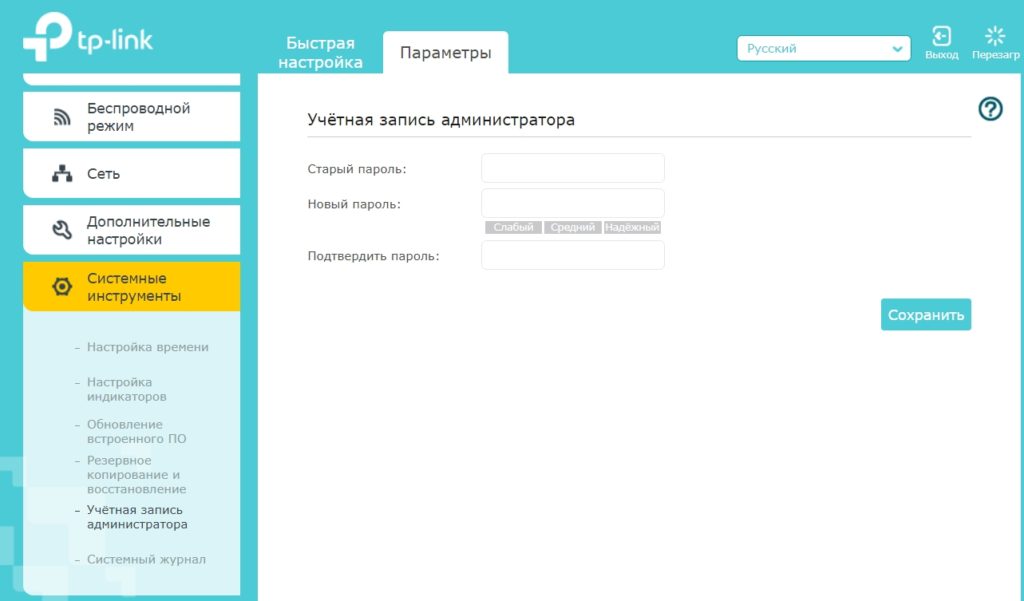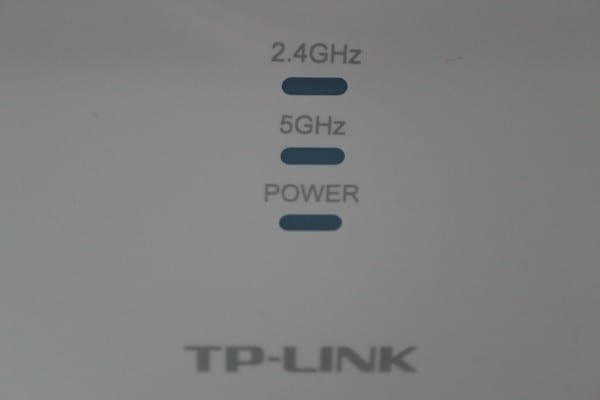Tp link re350 настройка связи с роутером
Обновлено: 06.07.2024
Всем привет! Хочу поделиться с вами впечатлениями от использования репитера – беспроводной точки доступа TP-LINK RE350 802.11a/b/g/n/ac/2.4GHz/5 ГГц 1167 Mbps.
Встал вопрос о необходимости хорошего покрытияWi-Fi сигнала домашней сети во всей квартире. Всевозможные поделки-самоделки типа – навешивание импровизированного отражателя из разрезанной пивной банки на антенны старенького роутера и прочих бездарных вещей мне подошли. Замена антенн на более мощные, так же не принесла желаемого результата. Покупать новый, мощный роутер не было возможности. Т.к. мой роутер имеет «хитрую» прошивку от поставщика интернета и IP-телевидения для вещания цифрового ТV. Решено было тратить деньги на «ретрансляторы».
Посмотрел обзоры, статьи на репитеры и выбор пал на TP-LINK RE350.

На момент покупки это было ТОП устройство работающее в 2-х режимах, как репитер и, точка доступа. Честно скажу, не был уверен в том, что данное устройство решит на 100% проблему с приемом Wi-Fiсигнала гаджетами во всей квартире.
Заказал, купил. Все интересное началось уже на стадии распаковки. Коробка открывается не привычным способом, а «по-модному» - верхняя крышка стаскивается вверх.

Далее еще моднее. Репитер лежит в коробке, словно мобильный телефон.

Комплект поставки прост:
2. Ethernet кабель.
3. Инструкция по быстрой настройке.
4. Инструкция по установке.
5. Гарантийный талон.

Устройство ощущается добротным, хорошо собрано, приятный цвет. Лаконичный дизайн со сложенными антеннами. Современно смотрится перфорация на корпусе.



На корпусе присутствуют 3 кнопки. Большая кнопка для установки соединения с домашним роутером, находится на лицевой стороне. И две маленькие кнопки на боковой грани. Одна для включения/выключения устройства. Вторая кнопка для включения/выключения подсветки индикаторов на лицевой стороне корпуса. С поднятыми антеннами от современного дизайна мало чего остается. Репитер становится похож на удивленного ушастого циклопа, или миньон. На мой взгляд, антенны можно было реализовать иначе.

В инструкции по быстрой настройке все изложено просто и понятно в несколько этапов. Настраивал с помощью компьютера, соединив его комплектным кабелем с репитером. Зашел через браузер в устройство, где после ввода логина admin и пароля admin открывается простейшее меню с настройками в несколько шагов. Далее в настройках можно одним кликом мыши сделать из TP-LINK RE350 точку доступа. Т.е. аппарат превращается самостоятельный роутер, только с одним LANпортом.

После подключения в розетку, понадобилось около 5 секунд для полного включения. В рабочем состоянии на корпусе светятся приятной, яркой, сине-голубой подсветкой индикаторы сети и крупный индикатор качества приема Wi-Fiсигнала от роутера. Кстати говоря при хорошем сигнале между устройствами индикатор сине-голубой, а при плохом красный. Сразу понятно, на каком удалении можно размещать друг от друга устройства. Удобно и без раздумываний большое я выбрал расстояние, или нет… все сделано для Вас.
После настройки выключил репитер из розетки и отнес его в самую дальнюю комнату к дальней стене. Включил и вижу, что иногда подсветка становится красной. Перенес репитер в этой же комнате, только к ближней к роутеру стене и все стало, как надо-постоянно светился синий индикатор.
Смартфоном с помощью приложения Wi-Fiанализатор начал тестировать сигналы с TP-LINK RE350 и роутера. Не удивительно, что чем ближе к какому-либо источнику Wi-Fiмощность сигнала становится сильнее. И вот тут «вишенка на тортике» Wi-Fiраздаваемый новеньким TP-LINK RE350 стабильнее и мощнее чем от домашнего роутера, скорость передачи данных на отлично. Сигнал на столько хороший, что он покрыл всю квартиру. Падения скорости интернета не заметил.


Еще порадовало, то, что можно решить такую проблему, как отсутствия Wi-Fi адаптера на смарт телевизоре. Просто берем и соединяем Ethernet кабелем репитер с телевизором и наслаждаемся отсутствием лишних кабелей.
Все же есть в этой красивой истории огромный минус. Дизайнеры неудачно разместили вилку на корпусе устройства. Понятно, что устройство самостоятельное, не имеет лишних проводов. Но при включении в сеть 220В, перекрывается минимум 2 розетки. Такое видел только на старом сканере с вынесенным блоком питания.
Итог. К моему удивлению, репитер справился со своей задачей. Сомневался напрасно в его работоспособности. Немного отталкивает цена. За эти деньги можно приобрести современный и мощный роутер, но не в моем случае. Понравилось внимание к деталям со стороны производителя. Интересная упаковка, простая и быстрая настройка, интуитивно понятные индикаторы. Дизайн на любителя. Покупать, или не покупать решать только Вам.
Всем привет на портале WiFiGid! Опишу свою проблему. У меня стоит роутер на первом этаже, и в целом он покрывает почти весь дом, но в одной из комнат подключение постоянно отваливается. Именно поэтому решился и купил беспроводной ретранслятор, репитер (он же усилитель Wi-Fi сигнала) TP-Link RE305 (AC1200). В статье я расскажу, как его настроить, а также выскажу свое собственное мнение по этому аппарату: преимущества, недостатки и мелкие нюансы. Если у вас останутся какие-то вопросы при прочтении, пишите о них в комментариях.

ШАГ 1: Распаковка и знакомство
Аппарат идет вот в такой коробке – тут ничего особенного.

Рассказывать про то, что находится в коробке – я не буду. Лучше давайте рассмотрим поближе сам репитер. На ощупь очень приятный, сделан из качественного пластика. По бокам идут две антенны

Сам корпус крепится маленькими болтиками, так что в случае чего его можно будет разобрать. На задней части есть этикетка, на которой написана вся важная информация.

Охлаждение происходит естественным путем за счет дырочек сбоку и снизу репитера.

ПРИМЕЧАНИЕ! Для сброса репитера TP-Link RE305 до заводской настройки при включенном аппарате в розетку зажмите кнопку «РЕСЕТ» ровно на 10 секунд. Советую это сделать, если вы получили его с рук от знакомого, друга или купили на барахолке.

Сверху мы видим индикаторы:

- Power – включен ли аппарат.
- Signal – показывает уровень сигнала. Если горит синим, то сигнал хороший, если оранжевым, то плохой.
- 4GHz и 5GHz – показывает, какую частоту усиливает аппарат. Например, ваш роутер работает только с частотой 2,4ГГц, тогда будет гореть этот индикатор. Если повторитель усиливает сразу две частоты, то будут гореть две лампочки.
- WPS – кнопка для подключения к роутеру.
ШАГ 2: Подключение
Теперь давайте его подключим. У вас есть три способа. Первый – вы подключаете его с помощью кнопки WPS. Второй – вы можете воспользоваться WEB-интерфейсом. Третий – использовать специальное приложение на телефон.
Для этого воткните его в розетку, подождите пока индикаторы перестанут мигать и начнет гореть только одна лампочка синим цветом – «Power». Я вам советую первичную настройку проводить рядом с основным роутером.
Способ 1: Через WPS
- Теперь быстро бежим к роутеру, находим аналогичную кнопку и жмем на неё.
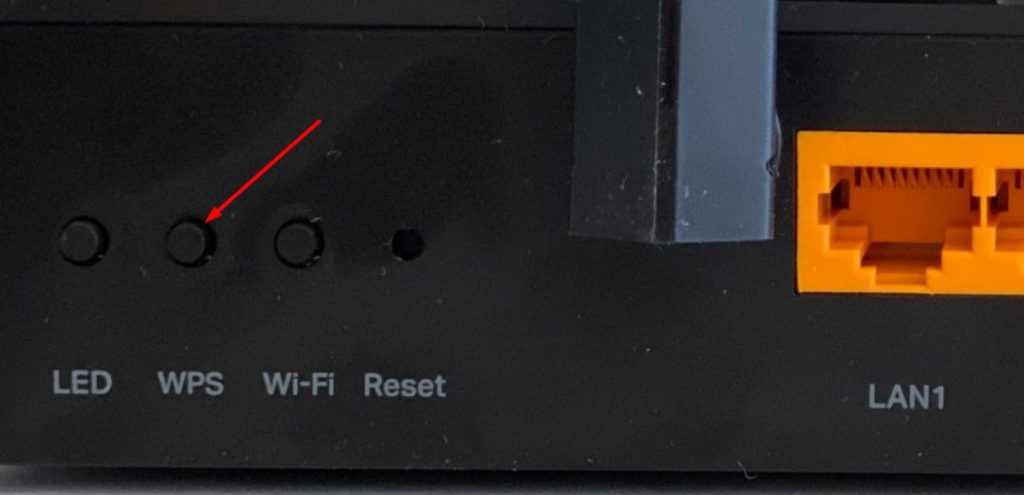
- После этого начнут гореть как минимум две лампочки «Signal» и «2.4GHz».

Способ 2: Через Web-интерфейс.
- Нужно подключиться к сети репитера, это можно сделать двумя способами:
- Первый – использовать сетевой кабель. Один конец втыкаем в LAN порт устройства, а второй подключаем к компьютеру или ноутбуку.
- Второй – подключитесь к Wi-Fi. Стандартное имя сети можно посмотреть на этикетке под корпусом. Пароля у сети не будет.
- Вас могут попросить ввести логин и пароль. По умолчанию это:
Имя пользователя – admin
Пароль – admin![Усилитель Wi-Fi TP-Link RE305 (AC1200): настройка и честный отзыв]()
- Теперь нужно будет ввести новый пароль от админки. Не забудьте эти данные, или придется сбрасывать его до заводских настроек и настраивать заново, в случае, если вы захотите что-то поменять в конфигураторе.
![Усилитель Wi-Fi TP-Link RE305 (AC1200): настройка и честный отзыв]()
- Теперь вы должны попасть на страницу «Быстрая настройка», если она не запустилась, то просто откройте верхнюю вкладку с этим названием. После сканирования вы должны увидеть вашу беспроводную сеть на частоте 2,4 ГГц – выделите её.
![Усилитель Wi-Fi TP-Link RE305 (AC1200): настройка и честный отзыв]()
![Усилитель Wi-Fi TP-Link RE305 (AC1200): настройка и честный отзыв]()
- Теперь то же самое проделываем с частотой 5 ГГц. Если у вас роутер не раздает сеть на этой частоте, тогда нажимаем по кнопке «Пропустить».
![Усилитель Wi-Fi TP-Link RE305 (AC1200): настройка и честный отзыв]()
- На этапе «Сети усиления» вас попросят ввести имя сети, которая будет повторяться. То есть в теории вы можете сменить имя для повторителя, но лучше этого не делать и оставить настройки по умолчанию.
![Усилитель Wi-Fi TP-Link RE305 (AC1200): настройка и честный отзыв]()
- Смотрим, чтобы все параметры были верны и нажимаем «Сохранить».
![Усилитель Wi-Fi TP-Link RE305 (AC1200): настройка и честный отзыв]()
Способ 3: С телефона
- В App Store или Google Play находим, скачиваем и устанавливаем приложение: «TP-Link Tether».
- Далее вас попросят зарегистрировать учетную запись TP-Link ID – просто действуйте согласно инструкциям, там нет ничего сложного. Напомню, что эта учетка дает возможным иметь доступ к роутерам и повторителям от TP-Link из любой точки планеты через облако.
![Усилитель Wi-Fi TP-Link RE305 (AC1200): настройка и честный отзыв]()
![Усилитель Wi-Fi TP-Link RE305 (AC1200): настройка и честный отзыв]()
- После сканирования всплывет вот такое окошко, просто жмем «Подключить».
![Усилитель Wi-Fi TP-Link RE305 (AC1200): настройка и честный отзыв]()
- Нужно будет создать пароль от админки для повторителя.
![Усилитель Wi-Fi TP-Link RE305 (AC1200): настройка и честный отзыв]()
- Нажимаем по своей беспроводной сети 2,4 ГГц, вводим пароль.
![Усилитель Wi-Fi TP-Link RE305 (AC1200): настройка и честный отзыв]()
ШАГ 3: Детальные настройки репитера
Я вам советую познакомиться с конфигуратором роутера, поэтому давайте рассмотрим его возможности. Конечно тут намного меньше плюшек, чем в стандартном маршрутизаторе, но все же они есть.
Состояние
На вкладке «Состояние» можно посмотреть схему подключения, а также просмотреть количество клиентов, подключенных к Wi-Fi.
![Усилитель Wi-Fi TP-Link RE305 (AC1200): настройка и честный отзыв]()
Беспроводной режим
В разделе «Беспроводной режим» можно изменить имя Wi-Fi сети. Здесь будет две сети: 2,4 и 5 ГГц.
![Усилитель Wi-Fi TP-Link RE305 (AC1200): настройка и честный отзыв]()
Даже если у вас роутер не работает с сетями 5 ГГц, то вы все равно можете включить эту сеть на повторителе.
![Усилитель Wi-Fi TP-Link RE305 (AC1200): настройка и честный отзыв]()
На вкладке WPS можно отключить эту функцию или поменять PIN-код. Я все же советую отключить именно коннект по ПИН-коду – так будет безопаснее и вас по нему никто не сможет взломать.
![Усилитель Wi-Fi TP-Link RE305 (AC1200): настройка и честный отзыв]()
- Настройки сети – можно изменить IP репитера, а также поменять IP шлюза, полезная штука, особенно если IP роутера и репитера отличаются. Если вы сомневаетесь, что поставить, то ставим параметр «Получать IP-адрес автоматически».
- Настройка DHCP – конфигурация пула адресов для всех локальных устройств.
- Резервирование адресов – можно назначить постоянный адрес для конкретного устройства. Например, для камеры видеонаблюдения или принтера.
- Список клиентов DHCP – тут все понятно.
Дополнительные настройки
Во вкладке «Расписание включения» можно назначить время, а также дни, когда аппарат будет работать.
![Усилитель Wi-Fi TP-Link RE305 (AC1200): настройка и честный отзыв]()
Зона Wi-Fi
Можно увеличить или уменьшить зону покрытия вай-фай сети.
![Усилитель Wi-Fi TP-Link RE305 (AC1200): настройка и честный отзыв]()
Контроль доступа
Смотрите, у нас есть белый и черный список. Белый список – это те устройства, которые могут подключаться к сети репитера. Черный – это заблокированные устройства. Поэтому если вас взломает сосед, то вы сможете его заблочить.
![Усилитель Wi-Fi TP-Link RE305 (AC1200): настройка и честный отзыв]()
High Speed
По умолчанию аппарат сам выбираем сеть 2,4 и 5 ГГц и подключается к нужной, а такую же раздает. Но можно поменять режим на другой. Напомню, что у 2,4 ГГц более широкий диапазон, но у 5 ГГц выше скорость и помехоустойчивость.
![Усилитель Wi-Fi TP-Link RE305 (AC1200): настройка и честный отзыв]()
Как отключить лампочки (индикаторы)?
Для этого в «Системных инструментах» перейдите в подраздел «Настройки индикаторов». Здесь можно включить «Ночной режим», во время которого лампочки гореть не будут.
![Усилитель Wi-Fi TP-Link RE305 (AC1200): настройка и честный отзыв]()
Как обновить прошивку?
![Усилитель Wi-Fi TP-Link RE305 (AC1200): настройка и честный отзыв]()
- Переходим на официальную страницу репитера . Выбираем нужную версию.
![Усилитель Wi-Fi TP-Link RE305 (AC1200): настройка и честный отзыв]()
- Кликаем по «Встроенному ПО». И скачиваем последнюю версию.
![Усилитель Wi-Fi TP-Link RE305 (AC1200): настройка и честный отзыв]()
- Далее будет скачен архив, вам нужно будет его разархивировать. В Web-интерфейсе нажимаем по кнопке «Обзор» и выбираем файл с расширением «BIN».
![Усилитель Wi-Fi TP-Link RE305 (AC1200): настройка и честный отзыв]()
Как поменять admin пароль?
Это делается в том же разделе во подразделе «Учетная запись администратора». Как видите, имя учетки (admin) поменять, к сожалению, нельзя.
![Усилитель Wi-Fi TP-Link RE305 (AC1200): настройка и честный отзыв]()
Характеристики
Розетка C, F Стандарты Wi-Fi IEEE802.11ac, n, g, a, b Порты Ethernet 10/100 Мбит/с (RJ45) Энергопотребление 7,3 Вт Габариты 8 х 7,8 х 7,7 см Частоты 2400–2483,5 МГц 11a 6 Мбит/с: -91 дБм при 10% PER
11a 54 Мбит/с: -74 дБм при 10% PER
11ac HT20 mcs8: -68 дБм при 10% PER
11ac HT40 mcs9: -63 дБм при 10% PER
11ac HT80 mcs9: -59 дБм при 10% PER
11g 54 Мбит/с: -79 дБм при 10% PER
11n HT20 mcs7: -77 дБм при 10% PER
Плюсы, минусы и мой личный отзыв
- Поддержка всех популярных вайфай стандартов и двух частот 2,4 и 5 ГГц.
- Очень компактный, не выделается среди интерьера.
- Стильный и белый.
- Сделан из хороших материалов.
- Отлично ловит и хорошо раздает Wi-Fi. К слову, роутер у меня стоял на первом этаже, а репитер сейчас установлен на втором и все стабильно и хорошо работает, без прерываний и падения скорости.
- Есть удобное приложение, которое дает доступ к аппарату из любой точки мира.
- Есть поддержка Mesh, но только для аппаратов фирмы TP-Link.
- Есть LAN порт, поэтому можно использовать повторитель в режиме точки доступа.
- LAN порт на 100 Мбит в секунду.
- Нет поддержки Wi-Fi 6-го поколения, хотя многим оно и не нужно.
Руководство пользователя
Эмулятор
Видео
Существуют разные способы усилить сигнал Wi-Fi дома. Можно использовать программу inSSIDer, найти более свободный канал, и пользоваться им, практически исключив помехи со стороны роутеров соседей. Можно настроить маршрутизатор, выбрав стандарт 802.11n и увеличив мощность передачи. Хотя другие пользователи говорят, что мощность наоборот должна быть средней, а не высокой – в общем, запутаешься.
Кроме программных методов есть способы аппаратного усиления сигнала. Например, доработка антенн роутера с помощью консервной банки или фольги, из которой делается экран. Зовите Андрея Бахметьева, здесь нужен опыт «Очумелых ручек». Получается не очень красиво, да и сигнал по факту не усиливается, а только направляется в одну сторону. Если вы хотите реально увеличить зону покрытия Wi-Fi, а не просто занять руки разрезанием консервных банок, то вам поможет усилитель TP-Link RE350.
Внешний вид
!["Руки вверх!"]()
На передней панели размещается светодиодный индикатор, который помогает правильно определить место для размещения усилителя. Если индикатор горит красным цветом, то местоположение следует менять до тех пор, пока светодиод не станет синим.
![Индикаторы на передней панели TP-Link RE350]()
Индикаторы на передней панели TP-Link RE350
Да, придется немного походить, подчиняясь указаниям техники, но это еще не порабощение людей машинами – просто так действительно будет увеличено покрытие сети.
![Сбоку на RE350 есть кнопки включения питания и отключения лампочек передней панели (чтобы ночью не мешали спать)]()
Сбоку на RE350 есть кнопки включения питания и отключения лампочек передней панели (чтобы ночью не мешали спать)
У TP-Link RE350 есть сверху гигабитный разъем Ethernet для проводного подключения. На обратной стороне устройства располагается штекер для получения питания от электрической сети. Так что одна розетка в доме будет всегда занята, но зато зона покрытия Wi-Fi увеличится в два раза.
Комплектация
Комплектация TP-Link RE350
![Красивая коробочка TP-Link RE350]()
Красивая коробочка TP-Link RE350
Технические характеристики
Но вы же не только смотреть будете на RE350? Он должен еще и работать нормально. Посмотрим, чем нас решили порадовать разработчики TP-Link:
- Поддержка двух частот – 2,4 ГГц и 5 ГГц.
- Общая скорость – 1,2 Гбит/с (300 Мбит/с для 2,4 ГГц и 867 Мбит/с для 5ГГц).
- Режим точки доступа, позволяющий создать беспроводную сеть из обычной проводной.
RE350 умеет работать с любыми роутерами. Подобная универсальность позволяет не тратить деньги на приобретение комплекта оборудования (роутер + усилитель), а улучшить зону покрытия уже имеющегося маршрутизатора. Можно даже раздать WiFi с ноутбука и с помощью усилителя увеличить площадь покрытия.
Работа усилителя
После авторизации под своей учетной записью вы сможете быстро настроить беспроводную сеть, контролировать удаленно, кто подключился к вашей точке доступа, а также установить права для каждого отдельного устройства: хозяевам прав побольше, гостям – поменьше. Заодно узнаете, кто подключается к вашему Wi-Fi.
Сетевое устройство от TP-Link вещает на двух частотах – 2,4ГГц и 5 ГГц. На сайте производителя советуют использовать частоту 2,4 ГГц для просмотра веб-страниц и проверки почты, а 5ГГц – для онлайн-игр и воспроизведения видео с высоким разрешением.
Но я пользуюсь постоянно частотой 5 GHz. Главная причина – снижение количества помех. Посмотрите, сколько устройств работает на частоте 2,4 GHz. Выглядит, как магазин бытовой техники в «Черную пятницу» – дикая толчея из точек доступа соседей.
Теперь посмотрим на 5 GHz – как говорится, I’m so lonely.
Плюс на 5 GHz увеличивается скорость данных, при условии, что на пути сигнала нет большого количества преград. Главный недостаток работы роутера на частоте 5 GHz – уменьшение зоны покрытия. Тут как раз и нужен усилитель, который эту самую зону расширит. В итоге вы получите:
- Высокую скорость интернета.
- Большую зону покрытия.
- Практически полное отсутствие помех со стороны других устройств.
TP-LINK RE305 – обсуждение »
wifirouter other: 2.4GHz(300Mbit\s) - 5GHz(867Mbit\s) | 1•100Mbit\s | USB:-![Прикрепленное изображение]()
- Устранение "мёртвых зон" и расширение покрытия Wi-Fi сети на скорости до 1,2 Гбит/с
- Вещание на каналах 2,4 ГГц (до 300 Мбит/с) и 5 ГГц (до 867 Мбит/с) для более стабильного Wi-Fi
- Умный светодиодный индикатор позволит найти лучшее место для размещения устройства
- Поддержка Tether: простое управление сетью со смартфона
- Максимальная совместимость: расширение покрытия любого Wi-Fi роутера или точки доступа
- Поддержка режима точки доступа
![Прикрепленное изображение]()
![Прикрепленное изображение]()
АППАРАТНЫЕ ХАРАКТЕРИСТИКИ
Тип розетки Европа (EU)
Стандарты и протоколы IEEE802.11ac, IEEE 802.11n, IEEE 802.11g, IEEE 802.11a, IEEE 802.11b
Интерфейс 1 порт Ethernet 10/100 Мбит/с (RJ45)
Кнопки кнопка WPS, кнопка Reset
Энергопотребление 7,3 Вт (максимальное энергопотребление)
Антенна 2 внешние антенны
Размеры (ШхДхВ) 80*78*77 ммПролог :)
Проблема началась с того, что Zyxel Keenetic Extra плохо пробивал стены квартиры. А хотелось иметь полноценный 5Ghz сигнал во всех концах, вытянутой в длину, квартиры. Были куплены 2 репитера re305.Все подключил, все ок. Привязались сразу, подключал по одному. И началась мистика.
Один включеныый репитер работает стабильно и хорошо - подключаешь второй - сеть рвется, связи нет, интернет на репитерах лежит. Меняешь местами - на последнем подключенном - интернет рвется. Причем подключал по мак адресу оба к роутеру, потом один к роутеру, второй к первому - картина одинаковая.
Прошивки перепробовал разные, три последние. Кинетик на последней прошивке, их видит, все ок, работает как часы.
Каналы прописывал и вручную, и "оптимальный", айпи адреса и каждому вручную присваивал, и давал авто - ничего не помогает.
Перепробовал все - мистика так и осталась, такое впечатление, что они тупо забивают друг друга. Сейчас работает только один, идей больше нет.- Может кто-то сталкивался с конфликтами репитеров между собой?
- Могут ли два репитера подавлять друг друга, если они расположены недалеко?
- Как правильно заставить их работать стабильно (прописка айпи, днс, каналы, частоты и пр.)?
Всем заранее спасибо!
DNK_Dmitry, Возможно я могу ошибаться, но я бы начал с изменения пула адресов встроенного DHCP-сервера, возможно тут конфликт
Любительский![Обзор усилителя беспроводного сигнала TP-LINK RE305: Стоит ли своих денег?]()
![Аватар пользователя]()
Содержание
Содержание
TP-Link — производитель компьютерного и телекоммуникационного оборудования. Буквально в 1996 году была основана двумя братьями в городе Шэньчжэнь. В 2005 году компании удалось выйти на мировой рынок, в 2009 году компания основала свой офис в России. Тем же годом у них получилось занять 32 место в China’s Top 100 Computer Suppliers и первое место в Китае среди поставщиков сетевого оборудования на рынке SOHO.
Комплектация
Данный уситель беспроводного сигнала, или другими словами, - репитер, поставляется в прочной картонной голубой коробке, где подробно расписаны его характеристики на русском языке.
Открыв коробку, вы обнаружите:
1. Усилитель беспроводного сигнала
Хочу отметить главное преимущество обозреваемого усилителя, а именно то, что в отличие от роутера не нужен адаптер питания, ведь усилитель разработан под розетку.
![]()
![]()
![]()
Дизайн
TP-Link RE305 выполнен в довольно красивом дизайне. Небольшая белая коробочка с двумя антеннами выполнена из пластика. Помимо этого, лицевая сторона данного усилителя глянцевая, а вся остальная часть - матовая. Логотип компании очень хорошо виден, он нанесен на белой лицевой глянцевой основе.
![]()
Технические характеристики
Выделим самые основные.
1. Пожалуй, стоит начать со стандарта вай фая. Здесь установлены 802.11ас и 802.11n
2. Второй основной компонент - частота работы передатчика. В обозреваемом усилителе передатчик точки доступа работает в частотном диапазоне 2.4 или 5 ГГц.
3. Максимальная скорость беспроводного соединения достигает 1167 Мбит/с
4. Питание происходит от сети
5. Усилитель имеет приложение на русском языке для настройки - TP-Link Tether
6. Есть удобная кнопка на корпусе и индикатор, который дает понять, что вы настроили все правильно и усилитель готов к работе
7. Размеры данного усилителя:
Благодаря своим размерам усилитель очень компактный. Можно с уверенностью заявить, что он не такой уж и большой по сравнению с блоками питания техники. В случае, если ваше сетевое обородувание находится на стене, то вставив данный усилитель вы увидите, что корпус нисколько не мешает остальным подключенным устройствам. Но есть небольшой нюанс: если у вас стоят розетки вплотную друг к другу, то вы не сможете ни то, что подключить, вы не сможете вставить усилитель в розетку. Прошу обратить на это свое внимание при покупке усилителя фирмы Тп-Линк.
Антенны
Также я хочу упомянуть о том, что антенны у обозреваемого усилителя не двигаются по горизонтали. Они двигаются только по вертикали на 180 градусов. В связи с тем, что усилитель прост в управлении, производитель не стал предусматривать большое количество разнообразных элементов. Взяв усилитель в руки, вы заметите, что сверху есть небольшая кнопка для активации режима WPS, а снизу производитель установил кнопку сброса.
Контроль состояния беспроводного усилителя
Что касается контроля состояния усилителя, то производитель установил 4 индикатора, а именно: мощность сигнала, питание и два диапозона вай фай, другими словами - 2.4 и 5 Ггц. Установив устройство в мертвую зону комнаты вы увидите синий или красный цвет индикатора. Синий цвет обозначает, что все хорошо и настроено правильно, а вот красный индикатор показывает, что сигнал в комнате очень слабый. В случае, если вам не нужны световые индикаторы вы можете их отключить в приложении, либо же задать им определенный график работы.
![]()
Функциональность TP-Link RE305
Конечно, если сравнивать данный гаджет с роутером, то он заметно уступает, но и к тому же, функции у них довольно разные. Данные устройства покупаются с целью усилить сигнал, передаваемый беспроводным роутером в мертвой зоне комнаты. К плюсу стоит отнести относительно небольшую цену в сравнении с тем, если вы надумали менять всю домашнюю систему вай фая.
Подключение к приложению
Управлять устройством можно дистанционно через браузер, либо же через приложение. (При наличии учетной записи в TP-Link Cloud). В нашем случае подключим усилитель к мобильному приложению, которое можно скачать из AppStore или Play Market.
При входе первый раз в приложение, вам будет предложено 2 варианта: войти в свою учетную запись (при наличии), либо же создать. После, вам предложат выбрать устройство и проверить индикаторы. После того, как вы нажмете на кнопку, указывающую на то, что индикатор питания горит, в приложении вам предложат подключить устройство к вай фаю. Подключение произойдет автоматически. Далее вас перебросят на страницу, где будут просить cоздать локальный пароль для управления вашим устройством. Cледующим пунктом, следуя инструкции выберете роутер для 2.4 Ггц и 5 Ггц, после чего усилитель автоматически подключится к роутеру. Данную операцию следует проводить только при первой регистрации. При дальнейшем пользовании усилителем вам не придется использовать приложение, достаточно будет нажать на кнопку. Роутер и усилитель соединятся сами.
![]()
![]()
![]()
Тестирование
![]()
Достоинства и недостатки
Начнем с достоинств
1. Красивый дизайн
2. Передатчик точки доступа работает в двух диапозонах - 2.4 Ггц или 5 Ггц
3. Наличие собственного приложения для настройки усилителя беспроводного сигнала - TP-Link Tether
4. Усилитель имеет 4 световых индикатора, которые указывают на правильную настройку (синий цвет), либо же на то, что в комнате слабый сигнал (красный цвет)
5. Максимальная скорость беспроводного соединения - 1167 Мбит/с
6. Небольшая цена
Во время экплуатации усилителя сигнала мне не удалось выявить никаких недостатков.
Вывод
Усилитель беспроводного сигнала TP-LINK RE305 определенно стоит своей цены не только за качество от производителя, но и за свои функции. На время обзора цена обозреваемого усилителя составляла - 2499 рублей.
Читайте также: